Şablon ile Dosyalarınızı Toplu İnfaz Yapma
Şablon ile Dosyalarınızı Toplu İnfaz Yapma
Şablona Ulaşma
KolayOfis Hukuk Otomasyonu Next Generation programına sahipseniz ve Premium paket kullanıcısı iseniz bu işlemi tek seferde kolayca yapabilirsiniz. Dosya işlemleri menüsünde yer alan Toplu Dosya Aktar – Yönlendir alt menüsünden kolayca ulaşım sağlayabilirsiniz. Aktarım Tipi – Örnek Şablon kısmında yer alan listeden Şablon’u seçip ardından Özet Aktarım Sayfasına Geç ifadesine tıklayınız. Aktarım Taslağı Hazırla ifadesine tıkladığınızda sayfanızın yenilenecek ve hangi aktarımı yapmak istiyorsanız sol tarafta bulunan Güncellenecek İçerik Seçimi alanından kriter seçimi yapabilir hale gelecektir.
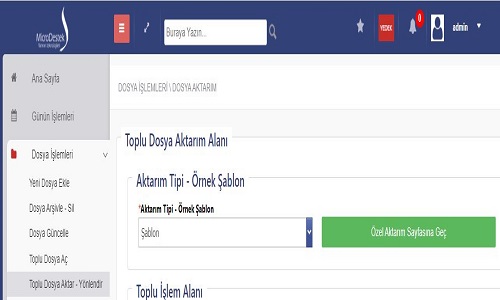
Şablonu Hazırlama
Biz burada bazı icra dosyalarımızı toplu olarak infaz yapmak istediğimiz için seçeceğimiz kriterlerimiz; Ana Tür, Esas, Yerel Mahkeme ve Dosyanın Son Durumu olarak belirleyelim. Düzenleme yapacağım tabloda ana tür kısmından “İCRA” türünü seçelim ve gelen listeden dilerseniz mahkemeye göre veya esasa göre de filtreleme yapıp dosyalarınızı sıralayabilirsiniz. Tablo sizin için uygun ise Hazırlanan Taslağı İndir ifadesine tıklayınız. Bilgisayarınıza inen exceli açın ve düzenlemeye başlayınız. Burada müdahale etmeniz gereken yer Dosyanın Son Durumu olacaktır. Hangi dosyalarınız İnfaz oldu ise bu alana “İnfaz” yazmanız gerekiyor başka bir kelime kullanamazsınız. Örnek: İnfazda, İnfaza kaldırıldı vb
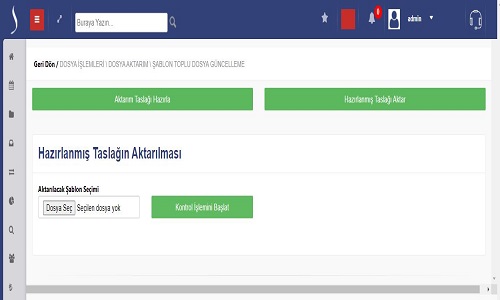
Şablonu Geri Yükleme
Her zaman bu işlem adımına geçmeden önce programınızı var olan yedeğini almanızı önemle rica ederiz. Yedek almak için yedek alma videomuzu izleyerek işlemi gerçekleştirebilirsiniz. Excel tablonuz hazır ise Dosya işlemleri menüsünden Toplu Dosya Aktar – Yönlendir alt menüsüne tıklayınız. Aktarım Tipi – Örnek Şablon kısmında yer alan listeden Şablon’u seçiniz. Ardından Özet Aktarım Sayfasına Geç ifadesine tıklayınız. Bu sefer Hazırlanmış Taslağı Aktar ifadesine tıklayınız. Açılan Aktarılacak Şablon Seçimi alanından Dosya Seç ifadesine tıklayın ve bilgisayarınızda hazırladığınız excel nerede ise onu seçip Tamam ifadesine tıklayınız. Ardından Kontrol işlemini başlat ifadesine tıklayın ve sistemin kontrol etmesini bekleyiniz. Ekranınıza aktarmakta olduğunuz dosyaların durumu listelenecektir. Herhangi bir uyarı vermedi ise sistem Güncelleme İşlemini Başlat ifadesine tıklayabilirsiniz. Bilgilendirme penceresinde de Güncelleme İşlemini Başlat ifadesine tıklamanız gerekmektedir. Son olarak Aktarım çalışması tamamlandı yazısını gördüğünüzde işleminiz gerçekleşmiş olacaktır. Tüm bu işlemlere ait videomuzun linki aşağıda yer almaktadır.
Şablon ile Toplu İnfaz Yapma – YouTube
Şablon ile Dosyalarınızı Toplu İnfaz Yapma
İcra Föyü Ekleme Ve Detayları adlı yazımızı okumak için tıklayınız











Cevapla
Want to join the discussion?Feel free to contribute!